Компьютер уходит в спящий режим при просмотре видео
Как остановить Windows 7 от перехода в спящий режим при просмотре видео в браузере?
обновление
Я хотел бы сделать это, не выключая функцию "автоблокировка / сохранение экрана / спящий режим ПК"
мышь Jiggler является очень простой кусок программного обеспечения, чья единственная функция заключается в "поддельные" мыши ввода для Windows и покачивания указателя мыши вперед и назад.
полезно для избежания заставки или другие вещи, вызванные простоя обнаружения, что, по какой-либо причине, вы не можете отключить любой другой способ; или как быстрый способ остановить заставку активации во время установка или при мониторинге длительной работы без необходимости фактически возиться с настройками заставки.
воспроизведение видео в проигрывателе windows media, установите repeat в ON и держите звук приглушенным. Держите медиаплеер работает в фоновом режиме. Это предотвратит блокировку экрана. Отключение звука помогает, если вы находитесь в онлайн-конференции или слушаете музыку и автоматический повтор освобождает вас от необходимости повторного воспроизведения видео, как только он получает более. Вы можете использовать бесплатный образец видео с Windows 7.
причина, по которой это происходит, заключается в том, что Windows не распознает воспроизведение видео как "активность", и, поскольку ваша мышь, вероятно, будет по-прежнему во время воспроизведения, функции управления питанием вступят в силу.
Если вы просто переместить мышь время от времени это сбросит таймер и держать окна "жив".
другой альтернативой является увеличение экранной заставки / параметры управления питанием, так что они ждут дольше, чем продолжительность видео, прежде чем ногами В.
перейти к панели управления - > параметры питания - > Изменить дополнительные параметры питания -> в разделе Настройки Мультимедиа -> при совместном использовании средств массовой информации - > как на батарее и подключен, измените значение на "предотвращение холостого хода в спящий режим" и нажмите на кнопку Применить и OK
Это должно решить проблему компьютера на холостом ходу спать во время просмотра фильма На даже Windows media player, хотя "выключить дисплей" установлен в никогда
Это третий сайт, где я ищу помощи (на других пока молчат), поэтому, так как я ленивый и мне лень заново формулировать проблему с компом, далее пойдёт копи+паста с некоторыми пояснениями))
Далее ответил на несколько вопросов:
1. Про надпись на мониторе - "Энергосберегающий режим", что стоитв настройках у компа "свойства рабочего стола->заставка->электропитание"?
Просто экран становится чёрным, а затем надпись синяя посреди экрана "Энергосберегающий режим". А в настройках электропитания высокая производительность стоит.
2. Может просто провод отходит от системника или монитора, звук игры есть же?
Если бы было всё так просто.
3. Про антивирус, пробуй его выключить перед запуском игры, тогда ясно станет - в нем ли причина.
Антивируса сейчас на компьютере вообще никакого нет
Короче, отнёс сегодня в сервисный центр, ибо самостоятельно разобраться не смог((( вообще, сразу надо было так сделать, так как гарантия ещё действует)) но думал, что с этим "пустяком" легко справлюсь.
Результаты обследования обязательно напишу)))
Итак, отнёс я системник в сервис. Далее выдержки из акта:
Заявленная неисправность: темнеет экран, выдаёт ошибку (АМД драйвер перестал отвечать и был восстановлен), иногда уходит в спящий режим, причём все остальные функции продолжают работать, перезагружается через каждые 5-10 минут
Работы: Диагностика
Результат работ: Дефект не обнаружен
Комментарий: Требуется переустановить ОС. В результате проведенной диагностики заявленный дефект не обнаружен. Аппарат исправен
Далее мне показалось, что, возможно, я не совсем правильно сформулировал проблему в сервисном центре и поэтому они там не всё проверили. Решил снова отнести в сервисный центр. Далее выдержки из акта:
Заявленная неисправность: при воспроизведении видео на ютубе экран темнеет и уходит в спящий режим
Работы: Диагностика
Результат работ: Дефект не обнаружен
Комментарий: Требуется настройка параметров электропитание, в плане электропитания требуется отключить функцию (отключить дисплей через. )
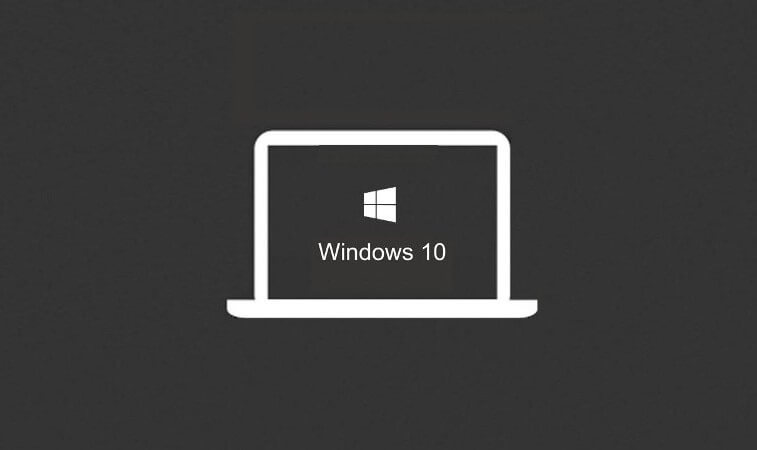
Если ваш ноутбук или компьютер с Windows 10 продолжает спать во время использования, вот несколько вещей, на которые нужно обратить внимание, чтобы решить проблему. В последнее время некоторые пользователи жалуются на проблемы, когда Windows 10 автоматически переходит в спящий режим. Один пользователь сказал, что у него лежит ноутбук, и только недавно решил установить новую версию Windows 10. После этого он сказал, что после успешной загрузки ноутбук перешел в спящий режим.
Судя по всему, экран переходит в режим сна, но индикаторы питания и подсветки клавиатуры все еще работают, что довольно странно. Кроме того, устройство остается теплым на ощупь, что не должно быть в случае, когда компьютер находится в спящем режиме. Проверка журнала событий показывает, что компьютер не перешел в спящий режим, а вместо этого выключился. Чтобы выяснить, что на самом деле здесь происходит, мы решили разобраться в этом вопросе в надежде найти способ решить проблему раз и навсегда. Можно с уверенностью сказать, что мы столкнулись с несколькими вещами, которые должны помочь в правильной работе Windows 10 без многих проблем.
1] Отредактируйте настройки Power Plan через панель управления
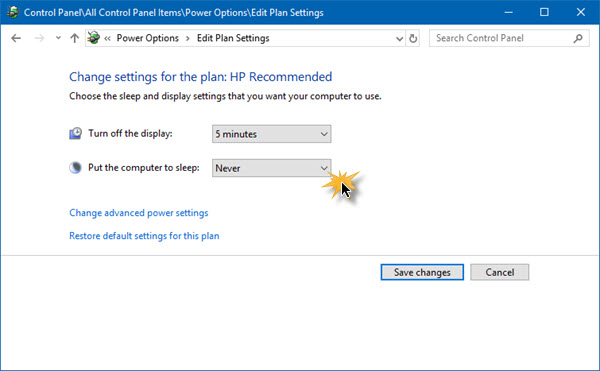
Запустите панель управления в Windows 10, просто нажав кнопку Cortana, затем введите Панель управления. Оттуда, выберите значок, чтобы запустить его, затем пришло время двигаться дальше.
Следующим шагом является нажатие на «Параметры электропитания». Выберите «Изменить параметры плана» и оттуда убедитесь, что в разделе «Перевести компьютер в спящий режим» установлено значение «Никогда».
2] Измените параметры питания через настройки
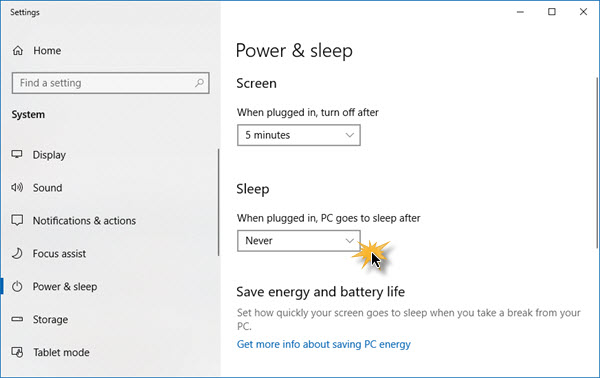
Запустите приложение «Настройки», нажав клавишу Windows + I. После этого выберите «Настройки», затем перейдите в «Питание и спящий режим». Отсюда просто установите для системы значение Никогда не спать, когда устройство подключено или работает от батареи. Вы можете перезагрузить компьютер, чтобы убедиться, что все работает соответственно.
3] Запустите средство устранения неполадок питания
Другим хорошим вариантом является использование возможностей автоматического устранения неполадок Microsoft. Мы рекомендуем запускать именно это средство устранения неполадок с питанием в надежде возобновить работу.
4] Проверка программ и выполните Чистую загрузку
5] Предотвратите засыпание вашего компьютера
Если вы хотите, чтобы ваш компьютер не блокировался и не засыпал, мы рекомендуем воспользоваться программой, известной как Caffeine.
6] Проверьте дополнительные параметры сна
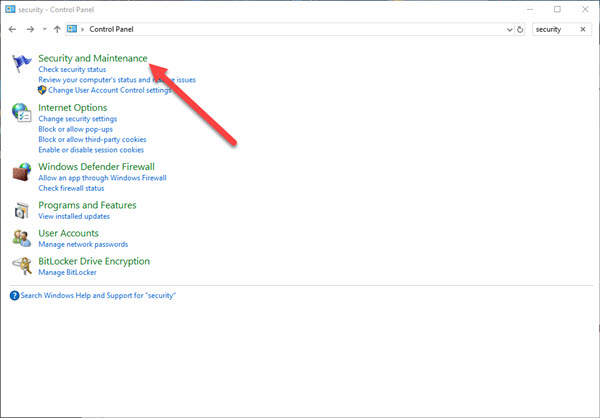
Вот что вам нужно сделать прямо сейчас. Нажмите на кнопку меню, которая является клавишей Windows, расположенной в левом углу экрана. Оттуда введите Панель управления, затем, когда она появится в результатах поиска, нажмите на нее.
После этого выберите опцию «Безопасность и обслуживание» и нажмите «Электропитание». Отсюда вам нужно будет выбрать вариант с надписью «Изменить параметры плана», но имейте в виду, что эти буквы маленькие, поэтому следите.
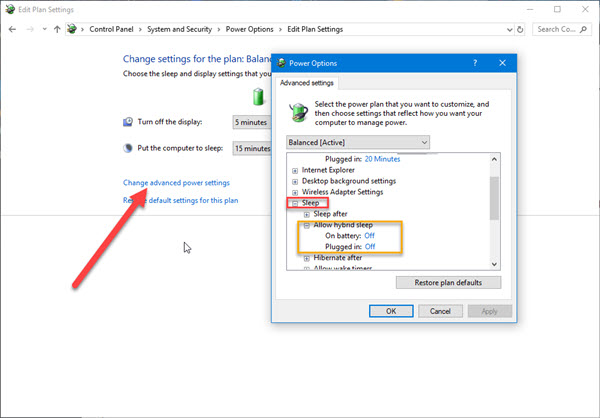
Мы еще не закончили, ребята, но мы близки. Итак, найдите слова «Изменить дополнительные параметры питания» и нажмите на них. Должно появиться новое окно, и отсюда вам нужно найти Сон, развернуть его и выбрать Гибридный спящий режим .
Наконец, выключите его, нажмите кнопку ОК, затем закройте все окна. Перезагрузите систему и проверьте, все ли работает нормально, как должно. Если нет, вы можете отменить изменения.
7] Установите v9 или 10 интерфейса Intel Management Engine (MEI)
Это применимо, если вы используете ноутбук HP. Если ваша материнская плата не поддерживает Hybrid Sleep, мы рекомендуем понизить Intel MEI до версии 9 или 10. Так что давайте проведем вас через этот простой процесс.
Посетите страницу HP Drivers & Downloads (справа) и найдите драйвер, известный как версия 9 драйвера MEI, в разделе «Набор микросхем драйверов» на веб-сайте.
Мы понимаем, что версия 9.5.24.1790 1.5M работает для большинства моделей, поэтому сначала скачайте эту версию, прежде чем что-либо еще.
Скачайте драйвер и установите его. Если вы получаете предупреждение о появлении диалогового окна, просто проигнорируйте его и продолжайте.
Мы надеемся, что что-то здесь поможет вам!
Этой статьей открываю новую рубрику, в которой буду давать пошаговые инструкции в нестандартных ситуациях, решение которых в гугле найти не так уж и просто. Начнем с ситуации, с которой я столкнулся в последнее время уже несколько раз: компьютер уходит в спящий режим каждые 2-3 минуты, независимо от того, что установлено в настройках электропитания.










Вот и все. Все то же самое, но в видео:
Похожее
Компьютер уходит в сон через 2 минуты : 37 комментариев
Спасибо. Помогло решить проблему, но не полностью. Надо еще зайти в настройки экрана, там стоит автоматически переход на заставку 1 мин, поменять.
Я смотрю фильмы, на любом плеере, у меня начинает подвисать, каждые три секунды по одному кадру и только тогда, когда я нажму любую клавишу или повожу мышкой по столу всё развисает и приходит в норму, но это не очень удобно так как, приходится делать это каждые две минуты. Думаю это как-то связано со спящим режимом, я сделал всё то, что написано в статье, не помогло. Что мне сделать ещё? помогите пожалуйста.
Немного поздно отвечаю, если актуально, это скорее всего скрытый майнер, начинает работать при бездействии системы, а как ты начинаешь что-то делать он останавливается. Я как то на своем компе замечал такое же поведение. Так же если включить диспетчер задач, ты увидишь там процесс который занимает процессорную мощь, а пошевелишь мыхой или клавой, то сразу пропадает. Не стал искать причину и переустановил винду.
Здравствуйте! Сделала все как вы советуете и проблема не уходит, через минуту все равно засыпает(
Какая у вас система?
О. спасибо , тебе ЧЕЛОВЕК. я уже думал у меня крыша поехала
Тебе спасибо. Рад, что помогло
Тоже столкнулся уже и не раз с тем, что этот способ не всегда помогает. В одном случае помогло поставить винду поверх старой с сохранением установленных программ и файлов (кстати, вообще неплохой способ убрать различные глюки). Но, к сожалению, есть на вооружении еще один комп, в котором ни способ в статье, ни способ обновления системы не помогают. Он, как вырубал экран ровно через минуту, так и вырубает. И что с этим сделать ума не приложу.
Ну меня проблема в том что в доп параметрах где менялось с 2 минут стоит никогда или 5 часов ставил все же уходит (
О боги!! Бро! Где ты раньше был. Эта проблема приследовала меня долгие годы. Ушла только с переходом на новую сборку винды только 1803 толи старше!
Автору респект. Долго мучался с этой проблемой. Спасибо
Спасибо все работает!
Огромное спасибо. Никак не мог понять в чем проблема, перерыл все настройки и бестолку. А тут за 2 минуты все наладил.
Добрый день. Раз сгорел БП, то видится мне что проблема не софтовая. Потестируйте опреативную память, благо на просторах много утилит. И в целом весь ПК. Проблема похожа на перегрев. Или в элеткрических цепях что-то нарушилось из-за БП сгоревшего.
Спасибо большое! Наконец-то я решил эту проблему!
Рад, что помогло
Сделала все, как написано. Надеюсь, помогло. Спасибо
Действовал согласно советам. Сделал точно как в описании, дальше посмотрим что будет. Если поможет отпишусь позднее.
Конь в пальто) Р.
Кирилл, спасибо вам за подсказку!
Всё работает.
Никогда не искал ответы на свои вопросы в ютубе, а тут от безысходности, просто на удачу, закинул вопрос в поиск и попал на ваше видео, а оттуда уже перешел на эту страничку вашего сайта, где вы так подробно все расписали!
Очень рад, что пригодилась эта статья.
Здравствуйте. Сделала как Вы советовали . Зашла снова туда где меняется время ожидания, а там только два поля для изменения значений. Больше ничего нет на странице. Как дальше работать. Компьютер на немецком языке, но я живу в Германии и не проблема перевести. Проблема,что параметров нет и изменить нельзя. Как быть?
Читайте также:


